Как временно скрыть или удалить аккаунт YouTube
Сервисы обмена видео, такие как YouTube, находятся на грани того, чтобы быть полезными и вызывать зависимость. Если вы решили, что хотите просто отдохнуть от всех бесконечных видео о кошках (вы знаете, что мы все смотрим их), или вы хотите навсегда покинуть YouTube, эта статья именно для вас.
Если вы не совсем уверены, что готовы навсегда удалить свой аккаунт YouTube, вы можете просто временно скрыть свой канал. Если вы решите воспользоваться этим решением, ваши подписчики не смогут просматривать какой-либо контент, а все сообщения, комментарии и ответы сообщества будут удалены без возможности восстановления.
Как временно скрыть свой аккаунт YouTube
Скрыть свой профиль на YouTube относительно просто и безболезненно, и если вы решите, что хотите повторно активировать его, вы можете сделать это в любое время. Когда вы запутываете свою учетную запись YouTube, название канала, видео, лайки, подписки и подписчики становятся конфиденциальными.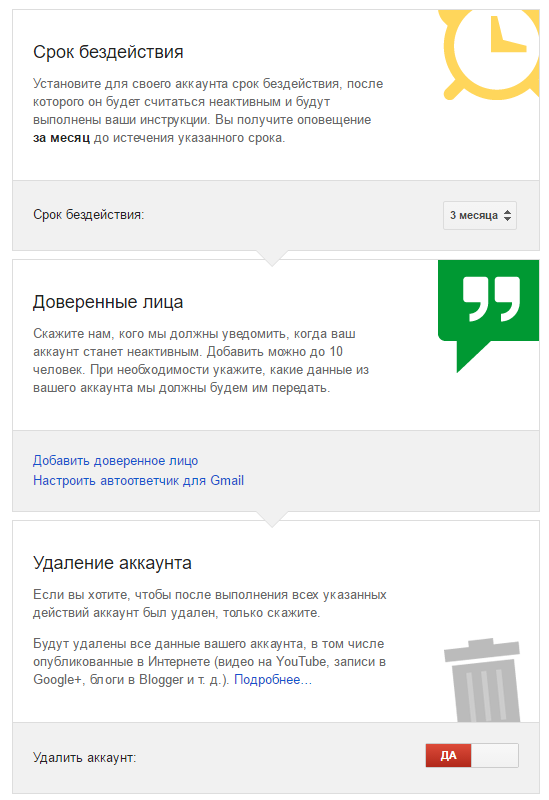
Вот как временно скрыть свой аккаунт YouTube:
- Войдите в учетную запись YouTube, которую хотите скрыть на своем компьютере.
- Перейдите к расширенным настройкам учетной записи.
- Прокрутите вниз до конца этого раздела и нажмите «Удалить канал» . Вы будете перенаправлены на страницу, где вы можете выбрать между удалением и скрытием канала.
- Введите свои учетные данные для входа, если будет предложено.
- Далее вы можете выбрать один из двух вариантов: «Я хочу скрыть свой канал» или «Я хочу скрыть свой контент» .
- Поставьте галочку в соответствующих полях, чтобы выбрать то, что будет скрыто на вашем канале.
- Наконец, выберите «Скрыть мой канал», чтобы закончить.
Как повторно включить скрытый аккаунт YouTube
Когда придет время реактивировать ваш канал и снова сделать ваш контент видимым, вы можете просто повторно активировать свой канал в любое время. Вот как:
- Войдите в YouTube снова.
- Найдите опцию Создать канал и заполните форму, необходимую для восстановления вашего канала YouTube.
Примечание. Убедитесь, что вы не выбрали «Чтобы использовать название компании или другое название, нажмите здесь», поскольку этот параметр создаст новый канал вместо восстановления старого.
После того, как вы снова включите свой канал YouTube, у вас будет возможность сделать видео и плейлисты видимыми в Video Manager.
Как навсегда удалить свой аккаунт YouTube
Предупреждение: окончательное удаление вашей учетной записи YouTube приведет к удалению всего вашего контента, включая видео, комментарии, сообщения, плейлисты и историю. Если вы все еще хотите удалить свой канал, выполните следующие действия:
- Войдите в свой аккаунт YouTube на компьютере.
- Перейдите в дополнительные настройки учетной записи еще раз.
- Перейдите в конец этой страницы и нажмите «Удалить канал» . Введите свои учетные данные пользователя, когда будет предложено.
- Выберите «Я хочу навсегда удалить свой контент».
- Поставьте галочку в соответствующих полях, чтобы подтвердить, что вы хотите удалить свой канал.
- Наконец, нажмите «Удалить мой канал».
И это все. Ваш канал на YouTube пропал навсегда.
Как удалить канал на Ютубе
Всем привет, дорогие посетители блога cho-cho.ru, в этой статье мы поговорим о том, как удалить канал на Ютубе (YouTube) — знаменитом сайте видеохостинга. Итак, давайте перейдем к делу…
Сегодня сложно найти человека, который хотя бы краем уха не слышал о бесплатном видеохостинге Youtube. Своей популярностью он отчасти обязан простоте интерфейса и комфорту в использовании сервиса, позволяющего пользователю загружать, просматривать, оценивать, комментировать видео, а также зарабатывать на них. Youtube – это миллиарды ежедневных просмотров, миллионы загружаемых видеороликов, большие деньги и вложенные усилия держателей каналов.
На российского зрителя приходится примерно 2% всей аудитории хостинга. Цифра эта немалая, учитывая занимаемое сайтом второе место по количеству посещений в интернет-пространстве всего мира.
Как удалить свой канал на Ютубе
Открыв свой первый канал, пользователь проверяет себя и хостинг методом проб и ошибок. Набравшись опыта, оставив множество комментариев и загрузив пару-тройку видео, он зачастую задается вопросами: «А как избавиться от старых, уже ненужных профилей на Youtube?», «Куда денется вся информация, связанная с аккаунтом?», «Как быть, если при входе были использованы идентификационные данные профиля Google+(подробнее об этой соцсети здесь)?»
Решение
При удалении аккаунта с Ютуба навсегда стоит хорошо понимать, что все загруженные видеоролики, оставленные комментарии и сообщения в привате будут утеряны без возможности отката. Также невозможно будет открыть новый канал с уже использованным URL-адресом.
Не привязанного к Google
Удаление в Ютубе не зависимого от Google+ профиля проходит в четыре несложных шага:
- Непосредственно сам вход в канал.
- Переход к расширенным настройкам учетной записи.
- Нажатие кнопки «Удалить канал», расположенной в самом низу дополнительных настроек.
- Подтверждение удаления в окошке, в котором будет предложено вбить учетные данные.
Иначе дела обстоят с каналом, привязанным к Google+. Можно стереть единый аккаунт Google (о том, как это сделать мы писали в этой статье), пожертвовав при этом письмами на почте gmail, а также данными на остальных гугл-сервисах. Вариант подходит пользователям, желающим создать новый профиль, избавившись от устаревшей информации. Однако существует способ удаления каждого из сервисов Google в отдельности.
Привязанного к Google
Для удаления Ютуб канала, связанного с социальной сетью Google+, следует поэтапно:- Выполнить вход в профиль на plus.google.com.
- Нажав в правом верхнем углу на свой логотип, перейти в «Мой аккаунт» – «Настройки».
- Прокрутив ползунок до пункта «Отключение сервисов и удаление аккаунта».
- Выбрать один из вариантов: «Удалить сервисы» (при желании избавиться от данных в одном из сервисов – нужный вариант) или «Удалить аккаунт и данные» (полное удаление аккаунта в самом Google и информации в связанных с ним сервисах).
- Затем будет предложено ввести повторно пароль, после чего, кликнув на Youtube в появившемся списке, можно пройти процедуру удаления. Канал удаляется полностью, либо просто скрывается от посторонних.
Заключение
В целом, процесс удаление Youtube канала не займет много времени. При верном следовании пошаговой инструкции встреча с проблемами исключена. После удаления учетной записи на видеохостинге можно еще некоторое время наблюдать свои видео в поиске как с компьютера, так и с телефона. Не нужно удивляться – это лишь временное явление.
Поделитесь со своими друзьями:
Обязательно к ознакомлению:
Как удалить канал на ютубе с телефона в 1 клик
В этой статье мы поговорим о том, как удалить канала на Ютубе с телефона, если вы, по каким-либо причинам, не хотите его развивать.
Теперь вы сможете навсегда попрощаться с бесперспективным проектом и посвятить себя чему-то новому.
5 причин стереть его
Вы не подумайте, что мы агитируем вот так брать и удалять свои каналы.
Естественно, если вы решили удалить канал на Ютубе с телефона или планшета, то знайте – есть и другие пути решения проблемы.
Например, вы можете попросту:
- скрыть свой проект
- перенести с него данные на другой канал
- или закрыть некоторые видео от общего доступа.
Специально для вас мы привели наиболее часто встречающиеся причины, почему пользователи удалят свои каналы: ↓↓↓
- · нет времени и мотивации заниматься проектом;
- · появление более интересных и прибыльных проектов;
- · изменение взглядов на тематику проекта;
- · попадание канала под санкции;
- · низкая актуальность.
В любом случае, проект принадлежит вам и только вам решать его судьбу: развивать дальше или забросить.
Инструкция как это сделать : популярные методы
Итак, заранее стоит отметить, что сейчас нельзя удалить свой канал через приложение…….
Поэтому мы будем рассматривать стандартные методы через браузер телефона или планшета ↓↓↓
Обратите внимание, что удаление канала – это необратимый процесс, так как стираются все данные, включая:
- контент
- плейлисты
- оценки
- подписчики и прочее.
Восстановление проекта в этом случае не предусмотрено, поэтому тщательно подумайте, прежде чем продолжать далее.
Метод 1. Через аккаунт на YouTube
1) В этом случае вам нужно зайти в свой профиль на YouTube и кликнуть на значок канала, который находится в правом верхнем углу.
2) После этого следует нажать на значок «Настройки» и выбрать на странице пункт «Дополнительно».
После этого вы будете перенаправлены на страницу, где следует выбрать «Удалить канал».
Далее будет предложено подтвердить действие и еще должно пройти какое-то время, прежде чем проект окончательно исчезнет.
Поэтому ролики еще будут сохраняться.
При этом ваша страница Google Plus и аккаунт будут сохранены.
Метод 2. Через аккаунт Google+
Этот метод оптимально подойдет, если вы хотите удалить канал на Ютубе на Андроиде (планшет или телефон).
Как известно, что все сервисы привязаны к единому аккаунту Google, удаляя который можно закрыть YouTube, почту и прочее.
В этом случае все очень просто: ↓↓↓
- Заходим на главную страницу https://plus.google.com;
- Выбираем пункт «Настройки»;
- Внизу странице укажите «Отключить Google Plus»;
- После этого «Удалить выбранные службы».
Это один из лучших, простых и лояльных методов, поскольку за вами сохраняется адрес электронной почты.
Но, если вы хотите подойти к процессу основательно, и полностью удалить свой аккаунт, то мы можем предложить другой способ: ↓↓↓
- · переходим в раздел для управления данными https://myaccount.google.com/privacy;
- · после этого выбираем пункт «Удаление аккаунта»;
- · делаем все необходимые подтверждения и дожидаемся окончания процесса.
В отличие от предыдущего метода, в этом случае полностью все данные по вашему аккаунту стираются.
Вы больше не сможете заходить в Почту, Карты и другие сервисы, где требовалась аутентификация.
Таким образом, придется регистрировать новый профиль, чтобы полноценно пользоваться сервисами от Google…
В любом случае, благодаря этому простому материалу вы самостоятельно можете выбрать оптимальный метод, как быстро удалить канал. ………
Как создать свой канал на YouTube и как удалить канал на Ютубе ✔ PROject SEO
Социальная сеть и видеохостинг Youtube является одной из самых крупных площадок во всем мире. Создать свой канал и зарабатывать на увлечениях мечтает каждый. Но не всем это удается. Типичные ошибки при создании и ведении канала не дают новичкам развиваться, а конкуренция с каждым годом среди блоггеров возрастает в разы.
Чтобы избежать ошибок на начальном этапе создания канала рекомендуется использовать советы из статьи и создать для начала аккаунт в системе Google. Без него создание полноценного канала будет невозможным, поскольку Youtube принадлежит корпорации с недавнего времени. Далее остается следовать советам статьи и личному опыту и результат не заставит себя долго ждать.
Как зарегистрировать новый аккаунт в системе Google?
Создание страницы в данной системе не займет много времени и состоит из выполнения следующего алгоритма действий:
следующим шагом нужно нажать на кнопку «Далее» и согласиться с правилами Google. После создания нового аккаунта можно будет начать вести канал, используя профиль в Google.
При составлении анкеты можно использовать свой личный почтовый адрес. Необходимости использования только почты Gmail нет. Сначала телефонный номер можно не вводить. Но в дальнейшем сделать это придется, поскольку иначе YouTube ограничит доступ к функционалу и некоторым важным данным. Поэтому во избежание проблем телефон лучше привязать к аккаунту сразу.
Специалисты рекомендуют после создания профиля установить двойную защиту. Она будет происходить при помощи системы СМС сообщений. Такой метод убережет профиль от взлома и создаст дополнительную безопасность для контента. После таких шагов можно приступать к созданию канала.
Этапы создания канала на YouTube
Создание YouTube канала – еще более простое дело, чем регистрация учетной записи в системе Google. Процедура также состоит из типичных последовательных действий, включающих в себя следующие шаги:
после создания аккаунта Google а и выполненного входа в него нужно вернуться на стартовую страницу YouTube. Далее, в левом столбце, необходимо нажать вкладку «Создать канал». После чего появится окно, в котором и происходит таинство создания своего канала. Либо можно пойти более коротким путем при помощи вкладки «Настройки YouTube»;
После выполнения этих действий канал будет считаться новым и пустым. YouTube дает пользователям возможность ведения двух и более аккаунтов, а также изменять их основные настройки и интерфейс.
По поводу имени сложно сказать, какое точно выстрелит. Личные блоги многие называют своими именами, проектные каналы можно также назвать одним-двумя словами под проект. Продвинутые владельцы затачивают название под целевые запросы интересующей аудитории.
Как создать еще один YouTube канал?
Как говорилось выше, один аккаунт Google дает возможность пользователям вести несколько каналов в системе YouTube. Для создания второго нужно снова вернуться в исходный пункт «настройки YouTube». Вместо привычной кнопки с названием «Создать канал» появится новая в виде «Настройки»:
Затем переходите в раздел “Управление аккаунтами”:
И там уже нажимаете на кнопку “Создать канал”:
Далее идет стандартный процесс создания канала, как в первом варианте.
Необходимые настройки канала Ютуб
Некоторые путают настройки аккаунта и настройки всех функций канала. Это разные процессы и в каждом есть свои нюансы, которые следует рассмотреть по порядку. Необходимые настройки подстраивать под себя можно, следуя следующему простому алгоритму действий:
- необходимо зайти на вкладку «Создать канал»;
- слева выбрать вкладку настроек и изменить их под свою ситуацию.
Чтобы было более полное понимание, следует рассмотреть ряд отдельных категорий и действий на вкладке.
Вкладка общей информации
Данная вкладка дает возможность изменения названия канала, пароля, создать новый канал и просматривать все ресурсы в режиме онлайн. После нажатия на кнопку «Дополнительно» можно увидеть функции, с помощью которых можно:
- назначить УРЛ адрес для своего канала или нескольких площадок в индивидуальном порядке;
- назначить связь страницы канала с системой Google Plus для обеспечения ресурсу большей безопасности;
- иметь возможность визуально видеть сайты, имеющие доступ к каналу и некоторым его данным;
- удалить собственный канал с площадки.
Короткие ссылки, созданные на сервисе, иногда дают сбои. В таком случае можно обратиться в техническую поддержку, если сбои не носят системный характер.
Вкладка со связанными аккаунтами
Вторая вкладка настроек позволяет связать аккаунт в системе YouTube с такими популярными ресурсами, как Твиттер. Фокус тут в том, что при загрузке новых видео в социальной сети будут одновременно выходить оповещения о появлении нового контента. Следовательно, такая интеграция дает возможность небольшого прироста дополнительной аудитории. Если пользователь предпочитает ручное оповещение в необходимых медиа, то данную функцию можно смело игнорировать. В остальных она существенно экономит временные ресурсы.
Вкладка конфиденциальности
Здесь можно настроить предпочтения, которые видны либо только владельцу, либо и его подписчикам. При желании можно скрыть загруженные видео в некоторых категориях, либо понравившееся материалы в соответствующей папке на канале. Такая функция позволяет сделать приватной определенную категорию видео для избранных подписчиков, что актуально в рамках повышения активности на начинающем канале. Также можно скрыть видео по категориям для новичков и профессионалов, например, в случае канала с обучающими материалами. Это поможет не загружать пользователям головы и улучшить качество контента.
Раздел оповещений
В данном разделе можно настроить категории новостей, оповещения о которых будут приходить на почту, указанную в контактах канала. Можно подписаться на уведомления о новых комментариях или подписчиках на усмотрение автора. Для того, чтобы не засорять почтовые ящики клиентов, YouTube дает возможность выбирать нужные новости, а от спама своевременно отписываться. Остальные две вкладки для более продвинутого уровня, на начальном этапе ведения блога их можно не рассматривать.
Как удалить канал на Ютубе?
Кроме создания, пользователей часто интересует и второй, не менее популярный вопрос — а как удалить канал на Ютубе? По сути, все достаточно просто, даже проще чем при создании.
Для того чтобы удалить канал на Ютубе необходимо перейти в “Настройки”:
Затем во вкладку “Расширенные настройки”:
И там уже выбрать пункт “Удалить канал”:
Советы по дальнейшим действиям
После создания своего канала можно начинать его ведение. Оно может быть как сразу с создания первых видео, так и с освоения азов видеомонтажа. Все зависит от опыта автора проекта, желания развития и прочих факторов. Новички чаще всего задаются такими вопросами, как:
- рекомендации по правильной настройке канала;
- создание плейлистов: как лучше настроить данную тему;
- советы по оформлению канала;
- процесс загрузки видео на хостинг;
- советы по оптимизации видео контента.
Стоит помнить о том, что YouTube дает авторам возможности неограниченного роста, который отражается не только в количестве подписчиков, но и качестве контента. Все это влияет на репутацию и успешность как начинающего, так и более опытного видеоблогера.
13.11.2019
364
Family Link: информация для родителей
Конфиденциальность информации о вашем ребенке
Чтобы создать профиль или аккаунт Google для своего ребенка, вы должны разрешить нам собирать, использовать и раскрывать персональные данные вашего ребенка в соответствии с правилами, описанными на этой странице и в Политике конфиденциальности Google. Когда вы разрешаете ребенку использовать наши сервисы, вы и ваш ребенок доверяете нам свои данные. Мы делаем все для обеспечения безопасности ваших данных и в то же время предоставляем вам возможность управлять ими. Вы можете разрешить или запретить ребенку самостоятельно менять настройки отслеживания действий для таких функций, как история приложений и веб-поиска и история YouTube.
В этом Примечании о конфиденциальности данных в профилях и аккаунтах Google, управляемых с помощью Family Link и созданных для детей младше 13 лет (возрастное ограничение может быть другим в зависимости от страны), и Политике конфиденциальности Google описаны меры по обеспечению конфиденциальности, которые принимает компания Google. Те меры, которые относятся непосредственно к профилю или аккаунту вашего ребенка, например ограничения на персонализированную рекламу, описаны в настоящем Примечании о конфиденциальности.
Настоящее Примечание о конфиденциальности не распространяется на сторонние приложения и сайты (не от компании Google), которые может использовать ребенок. Всегда проверяйте условия и правила их использования, чтобы узнать, подходят ли эти сайты и приложения для вашего ребенка. В частности, обратите внимание на методику сбора и использования данных.
Какую информацию мы собираем
Как только вы разрешаете ребенку пользоваться профилем или аккаунтом Google, на его профиль или аккаунт начинают распространяться практически те же правила в отношении собираемой нами информации, что и на ваш собственный аккаунт. Примеры такой информации перечислены ниже.
Информацию, которую вы или ваш ребенок предоставляете нам, а также контент, который вы создаете
При создании аккаунта или профиля мы просим указать персональные данные: имя и фамилию, адрес электронной почты и дату рождения. Мы также собираем информацию, которую предоставляете вы или ваш ребенок, в том числе ваши контактные данные. Мы используем их для связи с вами, когда необходимо получить ваше согласие. Кроме того, мы собираем контент, который ваш ребенок создает, загружает и получает от других пользователей, используя свой аккаунт Google. Речь идет, например, о снимках в Google Фото или документах на Google Диске.
Информацию, поступающую в результате использования ребенком наших сервисов
Мы автоматически собираем и храним определенную информацию о сервисах, которые использует ваш ребенок, и о том, как он с ними взаимодействует. Источником этих данных может быть, например, запрос в Google Поиске, команда Google Ассистенту или просмотр видео в YouTube Детям. Ниже перечислены некоторые типы такой информации.
Сведения о приложениях, браузерах и устройствах, которыми пользуется ребенок
Мы собираем различную информацию о приложениях, браузерах и устройствах, которые ваш ребенок использует для доступа к сервисам Google. Помимо прочего, к таким сведениям относятся уникальные идентификаторы, тип и настройки браузера и устройства, операционная система, информация о мобильной сети (включая название оператора и номер телефона) и версия приложения. Мы также собираем информацию о том, как приложения, браузеры и устройства, которые использует ваш ребенок, взаимодействуют с нашими сервисами. К ней относятся IP-адреса, отчеты о сбоях, сведения о действиях в системе, а также дата, время и URL перехода. Эти данные регистрируются, когда сервис Google на устройстве вашего ребенка подключается к нашим серверам, например при установке приложения из Google Play.
Действия ребенка
Мы собираем информацию о том, какие действия ваш ребенок совершает в сервисах Google. Это необходимо для работы многих полезных функций, например позволяет нам рекомендовать ему приложения в Google Play. Вы можете разрешить или запретить ребенку самостоятельно менять настройки отслеживания действий. К собираемой информации относятся поисковые запросы, аудиоданные, передаваемые при использовании голосового управления, просмотренные видео, сведения о пользователях, с которыми ваш ребенок общается или делится контентом, а также история браузера Chrome, синхронизированная с аккаунтом Google. Если ребенок использует сервисы Google для звонков или обмена сообщениями (например, Google Hangouts или Duo), мы можем собирать данные о вызовах. Ваш ребенок или вы можете указывать в настройках аккаунта Google, данные о каких действиях мы вправе собирать.
Сведения о местоположении ребенка
Мы собираем данные о том, где находится ваш ребенок, когда он использует сервисы Google. Мы определяем его местоположение, используя данные GPS-модуля, IP-адрес, информацию с датчиков на устройстве, а также сведения об объектах вокруг, например точках доступа Wi-Fi, вышках сотовой связи и устройствах с включенным Bluetooth-модулем. Типы данных о местоположении, которые мы собираем, могут зависеть от заданных вами настроек и устройств, которые есть у ребенка.
Голосовые и аудиоданные ребенка
Мы можем записывать голос и речь вашего ребенка. Например, если он произносит «Окей, Google» или нажимает на значок микрофона на любом устройстве, где выполнен вход в аккаунт, запись последующей фразы (включая несколько секунд до нее) сохраняется в аккаунте. Это происходит при условии, что включено сохранение истории приложений и веб-поиска.
Для сбора и хранения информации мы используем такие средства и технологии, как файлы cookie, теги пикселей, локальные хранилища (например, хранилище веб-данных в браузере и кеш приложения), базы данных и журналы серверов. Мы не требуем от ребенка предоставлять более подробные персональные данные, чем необходимо для использования доступных продуктов и сервисов Google.
Как мы используем собранные данные
В Политике конфиденциальности Google подробно описано, в каких целях мы собираем данные, связанные с профилем или аккаунтом Google вашего ребенка. В основном они помогают нам обеспечивать работу сервисов Google, совершенствовать их, повышать надежность и безопасность, оптимизировать сервисы в зависимости от потребностей вашего ребенка, отслеживать их производительность и использование, непосредственно взаимодействовать с вашим ребенком по вопросам, связанным с нашими сервисами, а также создавать новые продукты.
Для выполнения этих задач мы используем разные технологии обработки данных. Наши автоматизированные системы анализируют контент, связанный с аккаунтом вашего ребенка, и специально подбирают для него результаты поиска, а также адаптируют другие функции с учетом того, как он пользуется нашими сервисами. Кроме того, подобные технологии позволяют нам вовремя пресекать распространение спама, вредоносного ПО, нелегального контента и предотвращать прочие нарушения. Мы также применяем алгоритмы для поиска закономерностей в данных. Если мы обнаружим спам, вредоносное ПО, запрещенный контент или другие нарушения условий использования наших сервисов, мы оставляем за собой право отключить профиль или аккаунт вашего ребенка, а также принять другие меры. При определенных обстоятельствах мы также можем сообщить о нарушении в компетентные государственные органы.
Мы можем использовать информацию из аккаунта вашего ребенка, чтобы предоставлять ему рекомендации, а также персонализированные результаты поиска и контент, который его заинтересует. Например, мы можем рекомендовать новые приложения из Google Play с учетом тех, которые уже установлены на устройстве ребенка.
Помимо всего прочего, для достижения описанных выше целей мы объединяем данные, поступающие к нам из различных сервисов и с устройств, которыми пользуется ваш ребенок. Если это не запрещено настройками профиля или аккаунта вашего ребенка, мы можем связывать его действия на различных сайтах и в приложениях с его персональными данными, чтобы совершенствовать сервисы Google.
Google не показывает персонализированную рекламу детям, то есть объявления подбираются не на основе данных из профиля или аккаунта вашего ребенка. Вместо этого они могут быть связаны с содержанием просматриваемого сайта или приложения, а также с текущим поисковым запросом или местоположением (на уровне города или региона). При работе с сайтами и приложениями сторонних разработчиков ребенок может увидеть другую рекламу (не от Google), в том числе персонализированную.
Какой информацией ребенок может делиться с другими лицами
Выполнив вход в свой профиль или аккаунт Google, ребенок сможет делиться информацией, в том числе фотографиями, видео, аудиозаписями и сведениями о местоположении, размещая эти материалы в открытом доступе или отправляя их другим пользователям. При этом подобная информация может становиться доступной в поисковых системах, например Google Поиске.
В каких случаях Google предоставляет доступ к данным
В отдельных случаях мы можем предоставить доступ к собранной информации третьим лицам. Мы не раскрываем личную информацию пользователей организациям и частным лицам, не связанным с Google, за исключением перечисленных ниже ситуаций.
С согласия пользователя
При необходимости мы можем с согласия пользователя предоставлять персональные данные лицам, не связанным с Google (сообразно обстоятельствам).
Внутри семейной группы
Информация о вашем ребенке, включая его имя, фотографию, адрес электронной почты и покупки, совершенные в Google Play, может быть предоставлена участникам вашей семейной группы в Google.
Для обработки третьими лицами
Мы предоставляем персональные данные аффилированным лицам Google и иным доверенным компаниям и лицам для обработки по поручению Google. Такая обработка осуществляется в соответствии с нашими инструкциями, настоящим Примечанием о конфиденциальности, Политикой конфиденциальности Google и другими применимыми требованиями конфиденциальности и безопасности.
По юридическим причинам
Мы предоставляем персональные данные компаниям, организациям и частным лицам, не связанным с Google, если добросовестно полагаем, что доступ к этим данным, а также их использование, хранение или раскрытие необходимо в следующих целях:
выполнение требований законодательства, нормативных актов и иных распоряжений органов власти;
обеспечение соблюдения Условий использования в принудительном порядке и расследование их нарушения;
выявление и предотвращение случаев мошенничества, обнаружение и устранение проблем с безопасностью и технических сбоев;
защита прав, собственности или безопасности компании Google, наших пользователей и общества в целом на основании требований законодательства.
Мы можем публиковать обезличенные данные в Интернете или предоставлять их нашим партнерам: издателям, рекламодателям, разработчикам и правообладателям. Это может быть, например, статистика использования наших сервисов. Кроме того, мы разрешаем некоторым партнерам собирать информацию о браузерах и устройствах с помощью собственных файлов cookie и иных технологий в целях управления рекламой и оценки ее эффективности.
Доступ к персональным данным вашего ребенка
Если у ребенка есть аккаунт Google, вы можете войти в него, чтобы просматривать, изменять, удалять и экспортировать данные о ребенке, а также настраивать ограничения на их обработку. Если вы не помните пароль ребенка, то можете изменить его в приложении Family Link или в веб-версии этого сервиса. Войдя в аккаунт, вы сможете использовать различные функции, описанные в Политике конфиденциальности Google (например, отслеживание действий), чтобы задать настройки конфиденциальности и управлять сведениями о ребенке.
Если у ребенка есть профиль, вы можете просматривать, изменять, удалять и экспортировать данные о ребенке, а также настраивать ограничения на их обработку в приложении или на сайте Family Link.
У ребенка есть возможность удалять историю на странице «Мои действия» и по умолчанию предоставлять разрешения сторонним приложениям (в том числе на доступ к местоположению устройства, микрофону и контактам). С помощью сервиса Family Link вы также можете изменять сведения, указанные в профиле или аккаунте Google вашего ребенка, просматривать историю приложений и их разрешения, а также позволять или запрещать ребенку предоставлять приложениям или сторонним сервисам разрешения на доступ к своим данным.
Если вы захотите остановить сбор и использование данных о ребенке, вы можете удалить его профиль или аккаунт Google. Для этого нажмите кнопку «Удалить профиль» на странице «Информация в профиле» или кнопку «Удалить аккаунт» на странице «Информация об аккаунте» в приложении или на сайте Family Link. Сведения о профиле или аккаунте вашего ребенка будут удалены навсегда в течение определенного времени.
Как с нами связаться
Если у вас возникли вопросы о профиле или аккаунте Google вашего ребенка, свяжитесь с нами. Мы всегда рады помочь! Дополнительную информацию о приложении Family Link, профилях и аккаунтах Google для детей вы найдете в Справочном центре. Если вы захотите поделиться с нами своим мнением, нажмите на значок «Меню» ☰ и выберите «Справка и отзыв > Отправить отзыв» или отправьте нам письмо по электронной почте или на этот адрес:
Google
1600 Amphitheatre Parkway
Mountain View, CA 94043 USA
Телефон: +1 855 696 1131 (США)
Информацию о том, как связаться с нами в других странах, можно найти на этой странице.
Ответы на большинство вопросов о том, как Google собирает и использует данные вашего ребенка, вы можете найти здесь. Чтобы получить более подробные сведения о своих правах, обратитесь в компетентные органы своего региона.
Посмотреть информацию для детей младше 13 лет (возрастное ограничение может быть другим в зависимости от страны)
Как удалить канал на Ютубе с телефона
Практически все сервисы, связанные с Google, присоединяются к общему аккаунту. То же самое можно сказать про видеохостинг YouTube. Пользователи могут авторизовываться на сайте с помощью учетной записи Google, а также создавать канал для публикации своих роликов. В данной статье мы рассмотрим инструкцию о том, как удалить канал на «Ютубе» с телефона.
Отличия удаления канала и аккаунта
Не стоит путать полноценный аккаунт Google, к которому привязана почта, различные сервисы и так далее, с отдельным каналом на видеохостинге. Второй вы можете создать только в том случае, если уже зарегистрировали полноценную учетную запись.
Если пользователь удалит профиль от Гугл полностью, то он лишится и электронного адреса, и всех сервисов, которые к нему прикреплены. В то же время, ликвидация видеоканала не влияет ни на что, кроме отсутствия самого канала. Разберемся, как это можно сделать.
Как удалить канал YouTube
Сначала можно подумать, что избавиться от канала на «Ютубе» можно через официальное приложение, что вполне логично. Однако мобильная утилита YouTube не позволяет выполнять подобные действия. В ней можно редактировать описание, название канала, управлять настройками доступа и осуществлять подобные операции. А чтобы удалить канал с телефона, вам придется воспользоваться мобильным браузером и полноценной версией сайта YouTube, которую можно открыть по ссылке. После этого выполните следующие действия:
- Авторизуйтесь с помощью своего аккаунта, которому принадлежит канал.
- Нажмите на изображение профиля в правом верхнем углу и через открывшееся меню перейдите к разделу настроек.
- С помощью списка вкладок слева переключитесь к «Расширенные настройки».
- В данном разделе представлена возможность привязки канала к странице и функция удаления. Она находится в самом низу списка. Нажмите на кнопку «Удалить канал».
- После этого откроется страница для ввода пароля. Необходимо подтвердить, что именно хозяин аккаунта хочет выполнить данную операцию.
- После успешного подтверждения появится окно с выбором одного из двух вариантов: скрыть содержимое или полностью удалить контент вместе с каналом.
- Выберите нужное действие и подтвердите его.
Как удалить канал через настройки Google
Есть и более короткий путь перехода к меню удаления или скрытия канала. Для этого вам необходимо открыть ссылку на сервис Google Аккаунт в мобильном браузере и выполнить следующие действия:
- Авторизуйтесь с помощью своей учетной записи.
- Перейдите в раздел «Данные и персонализация».
- Найдите категорию «Удаление сервиса или аккаунта» и откройте ее.
- Опять подтвердите выполнение процедуры с помощью ввода пароля от аккаунта.
- В списке привязанных сервисов выберите YouTube и нажмите на иконку корзины напротив названия.
Теперь вы снова попадете на страницу с выбором из двух вариантов. Ниже вы можете ознакомиться с признаками, по которым отличается полное удаления от скрытого канала.
Отличия между скрытым и удаленным каналом
Выделим основные отличия между двумя вариантами удаления. Если вы решитесь скрыть канал, то вам предстоит согласиться со следующими пунктами:
- до повторного включения канала название, общедоступные материалы, оценки, подписки и подписчики будут видны только вам;
- полностью будут удалены комментарии к вашим публикациям и ответы на них;
- скрытый профиль на YouTube не касается других сервисов Google.
А если выбирать полное удаление, то сервис предложит следующие условия:
- безвозвратная ликвидация всех опубликованных видео, комментариев, ответов, историй и так далее;
- удаление подписок на чужие каналы, отметок «Мне нравится», комментариев;
- очистка поиска и истории просмотров.
Видеоинструкция
Напоследок предлагаем вам ознакомиться с нашим видеороликом, в котором подробно разбирается тема удаления канала YouTube.
Заключение
Теперь вы знаете, как удалить канал на Ютубе разными способами через телефон. Как можно понять, оба метода сводятся к настройкам в Google-аккаунте, без которого управлять своим профилем на YouTube не получится.
Как удалить канал на YouTube с компьютера или телефона?
Вам больше не нужен канал на Ютубе и вы решили его удалить? Тогда следуйте инструкции ниже и в течение двух минут вы избавитесь от своего канала.
Удалив свой канал, вы сможете подписываться на другие каналы, оставлять комментарии к другим видео, добавлять видео в раздел «Посмотреть позже» и все другие вещи, связанные с использованием YouTube. Это связано с тем, что ваша учетная запись YouTube связана с вашей учетной записью Google, поэтому пока вы используете YouTube через свою учетную запись Google, не имеет значения, есть ли у вас канал или нет.
— 1 —
Перейдите на сайт youtube.com в веб-браузере или в мобильном браузере и войдите в свою учетную запись (c официального мобильного приложения «Youtube» вы сможете удалить только свой аккаунт в Google, но не канал). Так что для проведения данной манипуляции с телефона, используйте не приложение, а мобильный браузер.
Кликните на значок своей учетной записи пользователя в правом верхнем углу экрана, затем нажмите «Настройки» в раскрывающемся меню.
Примечание. Если у вас несколько каналов YouTube в одной учетной записи, убедитесь, что вы получаете доступ к именно тому, который хотите удалить.
— 2 —
На следующей странице нажмите ссылку «Дополнительно», которая появится рядом с вашей фотографией, под названием вашего канала. Далее вы попадете на новую страницу со всеми настройками вашего канала.
— 3 —
Найдите кнопку «Удалить канал» в нижней части страницы настроек канала и щелкните по ней. Ваша учетная запись Google, продукты Google, такие как Gmail, Google Диск и др. не будут затронуты.
Далее вам будет предложено снова войти в свою учетную запись Google для проверки.— 4 —
Подтвердите, что действительно хотите удалить канал.
На следующей странице вам будут предоставлены два варианта:
— 1. Я хочу скрыть свой контент —
Следующие объекты будут доступны только вам, пока вы не включите канал:
- Название вашего канала
- 3 ваших общедоступных видео
- Ваши оценки
- Ваши подписки на другие каналы
- Подписчики вашего канала
Следующие данные будут безвозвратно удалены:
- Ваши комментарии к видео на YouTube
- Ваши ответы на комментарии в YouTube (за исключением отправленных через Google+)
Если вы предпочитаете использовать эту опцию, нажмите «Я хочу скрыть свой контент», установите флажки, чтобы подтвердить, что вы поняли, что вы делаете и нажмите кнопку «Скрыть мой канал» .
— 2. Я хочу навсегда удалить свой контент —
Если вы готовы пойти дальше и удалить весь свой канал и все свои данные, нажмите «Я хочу навсегда удалить свой контент». Установите флажки и затем нажмите кнопку «Удалить мой контент».
В последний раз вам будет предложено подтвердить удаление, введя имя вашего канала в заданное поле перед нажатием «Удалить мое содержимое». Помните, что как только вы это сделаете, отменить удаление будет невозможно.
Теперь вы можете вернуться на сайт youtube.com, войти в свою учетную запись, используя данные своей учетной записи Google, и проверить, что ваш канал пропал. Если у вас несколько каналов, они должны отобразиться, в то время как тот, который вы удалили, должен исчезнуть.
Как удалить свой аккаунт YouTube
Если у вас несколько учетных записей Gmail, скорее всего, у вас также есть несколько учетных записей YouTube. Это не очень удобно, когда вы создаете любимые плейлисты или загружаете видео и постоянно обращаете внимание на то, в какую учетную запись вы вошли.Теперь, когда вы переместили большинство своих избранных, плейлистов и контента в другую учетную запись, вы можете решить некоторые проблемы, удалив ту, которую вы больше не используете. Выполните следующие быстрые шаги, чтобы полностью удалить учетную запись YouTube и всю связанную с ней информацию:
Шаг 1: Войдите в свою учетную запись YouTube.
Скриншот Николь КозмаШаг 2: Щелкните свое имя пользователя в правом верхнем углу, чтобы открыть новое меню и выбрать «Настройки».
Скриншот Николь КозмаШаг 3: На новой странице щелкните «Управление учетной записью» в меню слева.
Скриншот Николь КозмаШаг 4: Кнопка «Закрыть учетную запись» появится с несколькими вариантами внизу справа.
Скриншот Николь КозмаШаг 5: Вы можете указать причину выхода из YouTube или оставить поле пустым.Затем нажмите «Закрыть учетную запись».
Скриншот Николь КозмаYouTube еще раз проверит, действительно ли вы хотите закрыть свою учетную запись. Кроме того, вы будете проинформированы о том, что ваше имя пользователя не будет соответствовать требованиям для другой учетной записи YouTube в будущем.
Шаг 6: Нажмите кнопку «Закрыть учетную запись», если вы уверены, что хотите удалить учетную запись, еще раз.
Шаг 7: Появится уведомление о том, что ваша учетная запись была удалена, и вы автоматически выйдете из системы.
Скриншот Николь КозмаУдаление учетной записи YouTube приведет к удалению , а не , вашей реальной учетной записи Google. Вся информация, связанная с вашей учетной записью Google, по-прежнему будет существовать.
Как удалить учетную запись YouTube
В 2018 году YouTube внес несколько серьезных изменений.Естественно, люди начали прыгать с корабля.
Повышение пороговых значений монетизации с января 2018 г., возможно, заставило вас пересмотреть свое мнение о том, стоит ли сохранять канал.
Возможно, вы написали несколько не очень хороших комментариев к нескольким видеороликам в 2011 году, которые вы хотите удалить, прежде чем приступить к следующему поиску работы. Или, может быть, вы никогда не разбирались в том, как редактировать видео, поэтому ваш канал остается пустым.
По любой причине вы готовы сделать перерыв.Эти простые шаги помогут вам раз и навсегда удалить свою учетную запись YouTube.
Как удалить аккаунт YouTube
- Войдите в учетную запись, которую хотите удалить.
- Перейти к дополнительным настройкам учетной записи.
- Выберите удалить канал.
- Выберите «Я хочу навсегда удалить свой контент».
- Подтвердите, что хотите удалить свой канал.
- Выберите удалить мой канал.
Более визуальный человек? Давайте рассмотрим этот процесс шаг за шагом, добавив несколько полезных снимков экрана.
1. Войдите в свой аккаунт YoutubeВыберите вход в правом верхнем углу. Войдите в учетную запись, которую хотите удалить, используя свой адрес электронной почты и пароль.
2. Перейдите к расширенным настройкам учетной записи YoutubeПосле входа в систему откройте панель пользователя в том же верхнем правом углу, где вы вошли в систему. В нижней части этой панели пользователя выберите параметр для настроек.
Вы попадете на экран учетной записи с множеством опций с левой стороны.Отсюда выберите дополнительные настройки.
Если вы хотите создать новый канал YouTube, не удаляя текущий, это также можно сделать на этом экране.
3. Удалить канал YoutubeВнизу расширенных настроек находится кнопка удаления канала. Важно отметить, что удаление вашего канала не приведет к удалению учетной записи Google, связанной с вашим YouTube. При нажатии этой кнопки будет предложено повторное подтверждение вашей информации для входа.
4. Удалить содержимое без возможности восстановленияПосле повторной проверки вы попадете на последний экран с двумя раскрывающимися вариантами. Представленные варианты предназначены для скрытия вашего канала или удаления вашего контента.
Скрытие вашего канала действует как деактивация. Когда вы скрываете свой канал, ваше имя канала, видео, лайки, подписки и подписчики становятся приватными. В конечном итоге это можно изменить, повторно активировав свою учетную запись YouTube в любое время.
Из двух вариантов более продолжительным является удаление вашей учетной записи без возможности восстановления. Это приведет к тому, что название вашего канала, URL, видео, лайки, подписки и комментарии будут полностью удалены с YouTube. Нажмите на эту опцию, чтобы раскрыть дополнительную информацию.
5. Подтвердите удаление канала YoutubeЕсли вы уверены, что хотите удалить свой канал, установите оба флажка, чтобы подтвердить, что вы знаете, что выполняете. YouTube сообщит вам, что именно удаляется безвозвратно, а что остается.
6. Удалить канал Youtube навсегдаПосле установки обоих флажков щелкните Удалить мое содержимое. Это последний шаг, и теперь ваш контент помечен для удаления YouTube. Это удаление может произойти не сразу, поэтому не удивляйтесь, если ваш канал действительно исчезнет через некоторое время. Некоторые пользователи сообщили, что на YouTube этот процесс занял до 30 дней.
Ваш канал на Youtube удален!
Поздравляем, вы успешно удалили свой аккаунт YouTube! Но не волнуйтесь — если вам все еще нужно починить щенка или вы хотите посмотреть новый музыкальный клип любимого исполнителя, вы можете использовать YouTube без входа в систему.
Существует множество других платформ видеохостинга, на которых вы можете размещать свои видео или создать новый канал YouTube.
На уборке? Узнайте, как удалить все свои учетные записи в социальных сетях.
Как навсегда удалить свою учетную запись YouTube или скрыть ее
- Когда вы навсегда удалите свою учетную запись YouTube, вы также удалите все видео, которые вы разместили на сайте, а также все ваши комментарии, лайки или антипатии и сообщения.
- Вы также можете скрыть свою учетную запись YouTube — обратимый шаг, который временно удаляет ваши видео и плейлисты, хотя страница и имя вашего канала, а также ваши прошлые лайки по-прежнему будут видны другим пользователям.
- Удаление учетной записи YouTube занимает около минуты, но действие нельзя отменить, поэтому продолжайте, только если вы уверены.
- Посетите домашнюю страницу Business Insider, чтобы узнать больше.
Есть множество причин, по которым вы хотите удалить учетную запись YouTube.
Может быть, вы больше не хотите подписываться ни на одного из любимых вами пользователей YouTube, и пришло время навести порядок и начать работу с платформой заново. Или, может быть, YouTube отнимает у вас слишком много времени, и вам просто нужно оторваться раз и навсегда.
Независимо от того, почему вы хотите прекратить работу с YouTube, хорошая новость заключается в том, что удалить учетную запись YouTube легко.
Просто знайте, что как только вы удалите свою учетную запись YouTube, исчезнут не только все ваши видео, плейлисты и подписки, но и ваши комментарии и лайки, сообщения и все остальные следы вашей учетной записи YouTube.
Так что подумайте о том, чтобы вместо этого просто скрыть свой контент, что является обратимым шагом, который, тем не менее, уберет большую часть вашего присутствия с сайта.Большинство шагов по удалению или скрытию учетной записи YouTube одинаковы, так что давайте приступим к делу.
Как удалить (или скрыть) свою учетную запись YouTube1. Зайдите на YouTube в браузере на рабочем столе и убедитесь, что вы вошли в систему.
2. Щелкните значок своей учетной записи (который будет изображением , или кружок с буквой внутри, если вы не загрузили аватар) в правом верхнем углу экрана
3. В раскрывающемся меню нажмите «Настройки».
Откройте меню настроек YouTube. Стивен Джон / Business Insider
4. На следующей странице нажмите «Дополнительные настройки» в нижней части меню слева.
Перейдите к своим дополнительным настройкам. Стивен Джон / Business Insider
5. Прокрутите следующую страницу вниз и нажмите «УДАЛИТЬ КАНАЛ».
Нажмите кнопку «Удалить учетную запись». Стивен Джон / Business Insider
6. Проверьте свой пароль, а затем решите, хотите ли вы просто скрыть свой контент; если да, нажмите «Я хочу скрыть свой контент» и установите оба флажка, затем нажмите «СКРЫТЬ МОЙ СОДЕРЖАНИЕ» в синем поле.
Выберите, хотите ли вы скрыть свою учетную запись или продолжить ее удаление.Стивен Джон / Business Insider
7. Чтобы удалить свою учетную запись, нажмите «Я хочу навсегда удалить мой контент», а затем установите флажок, затем завершите действие, нажав поле «УДАЛИТЬ МОЕ СОДЕРЖАНИЕ».
Подтвердите, что вы хотите удалить свою учетную запись.Стивен Джон / Business Insider
Как удалить или временно скрыть свой канал YouTube
- Вы можете навсегда удалить свой канал YouTube через меню настроек своей учетной записи, используя любой веб-браузер.
- Если вы не хотите удалять свой канал, вы можете вместо этого скрыть его, что сделает его закрытым для всех, кроме вас.
- После удаления канала YouTube его невозможно восстановить, но скрытый канал всегда можно снова сделать общедоступным.
- Посетите техническую библиотеку Business Insider, чтобы узнать больше.
Может быть, на вашем канале YouTube все еще есть смущающие школьные видео, или они вам больше не нужны.Какой бы ни была причина, удалить свой канал YouTube просто и быстро.
Просто обратите внимание, что удаление вашего канала означает удаление ваших видео, комментариев, плейлистов, голосов и многого другого. И как только вы удалите свою учетную запись, все эти данные исчезнут безвозвратно — их уже не восстановить.
Если вы предпочитаете менее постоянное решение, вы также можете скрыть свой канал, что сделает все в учетной записи приватным для всех, кроме вас. Только ваши комментарии и ответы будут удалены без возможности восстановления.Если ваш канал скрыт, вы всегда можете снова сделать его общедоступным, заполнив форму.
Вот как удалить ваш канал YouTube или временно скрыть его.
Как удалить канал YouTube1. Перейдите в свою учетную запись YouTube в веб-браузере.
2. Прокрутите вниз в левой части домашней страницы и нажмите «Настройки».
Нажмите «Настройки» слева.Рон Лайонс-младший / Business Insider3. На вкладке «Аккаунт» в меню «Настройки» нажмите «Просмотреть дополнительные настройки» в разделе «Ваш канал YouTube».
4. Щелкните синюю гиперссылку «Удалить канал».
Нажмите «Удалить канал».» Рон Лайонс-младший / Business Insider5. На следующей странице вам будет предложено два варианта: «Я хочу скрыть свой канал» и «Я хочу навсегда удалить свой контент». Выберите «Я хочу навсегда удалить свой контент».
Выберите «Я хочу навсегда удалить свой контент.» Рон Лайонс-младший / Business Insider6. Появится раскрывающийся список с информацией о том, что будет удалено без возможности восстановления. Установите флажок и нажмите «Удалить мое содержимое».
Выберите «Удалить мое содержимое».» Рон Лайонс-младший / Business Insider7. Для подтверждения вам будет предложено ввести адрес электронной почты, связанный с вашим каналом YouTube.
8. После ввода адреса электронной почты нажмите «Удалить мое содержимое».
Нажмите «Удалить мой контент» для подтверждения.Рон Лайонс-младший / Business Insider9. Ваш канал будет немедленно удален. Для удаления каналов с большим количеством контента может потребоваться несколько минут.
Как скрыть канал YouTubeПроцесс скрытия канала практически такой же — вы просто выберете другой вариант на странице «Удалить учетную запись».
1. Перейдите в свою учетную запись YouTube в веб-браузере.
2. Прокрутите вниз в левой части домашней страницы и нажмите «Настройки».
3. На вкладке «Учетная запись» в меню настроек нажмите «Просмотреть дополнительные настройки» в разделе «Ваш канал YouTube».
4. Щелкните синюю гиперссылку «Удалить канал».
5. На следующей странице вам будут предложены два варианта: «Я хочу скрыть свой канал» и «Я хочу навсегда удалить свой контент.«Выберите« Я хочу скрыть свой канал ».
Нажмите «Я хочу скрыть свой канал». Рон Лайонс-младший/ Business Insider6. Появится раскрывающееся меню, в котором сообщается, что будет скрыто, а что будет удалено без возможности восстановления.
7. Установите все флажки и нажмите «Скрыть мой канал».
Установите флажки и нажмите «Скрыть мой канал».» Рон Лайонс-младший / Business Insider8. Появится всплывающее окно с просьбой подтвердить, что вы хотите скрыть свой контент. Щелкните «Скрыть мое содержимое».
Выберите «Скрыть мой контент.» Рон Лайонс-младший / Business Insider9. Ваш канал скрыт. Если на вашем канале много контента, процесс может занять минуту.
Как удалить аккаунт YouTube
Что нужно знать
- Аккаунты YouTube можно навсегда удалить с помощью веб-браузера или мобильного приложения.
- Удаление учетной записи YouTube приводит к удалению ваших видео, но не может удалить комментарии, которые вы оставили в Интернете с помощью этой учетной записи.
- Удаление всей вашей учетной записи Google — единственный способ полностью удалить все следы ваших действий на YouTube.
В этой статье вы узнаете, как окончательно удалить учетную запись YouTube как из Интернета, так и из приложения, а также как удалить связанную учетную запись Google.
Как навсегда удалить свою учетную запись YouTube с помощью браузера
Вы можете легко удалить свою учетную запись YouTube и удалить весь этот контент, сохранив при этом свою учетную запись Google.Чтобы навсегда удалить свою учетную запись YouTube (включая все ваши видео и другие данные) с YouTube.com в Интернете:
Войдите в свою учетную запись YouTube на сайте YouTube.com в браузере и выберите значок учетной записи в правом верхнем углу экрана.
В раскрывающемся меню выберите Настройки .
Выберите Просмотреть или изменить настройки учетной записи Google в разделе Учетная запись Google .
Выберите Управление данными и персонализацией в разделе Конфиденциальность и персонализация .
Прокрутите вниз до раздела Загрузить, удалить или составить план для ваших данных и выберите Удалить службу или свою учетную запись .
Выберите Удалить службу в разделе Удалить службу Google в разделе .
При желании выберите Загрузить данные , если вы хотите сохранить данные YouTube перед окончательным удалением учетной записи.Вы можете установить или снять отметку со списка сервисов Google, которые у вас есть для загрузки данных. Вы также можете выбрать тип файла и способ доставки.
Выберите значок корзины , который отображается рядом с YouTube . Вас могут попросить снова войти в свою учетную запись для проверки.
Выберите Я хочу навсегда удалить свой контент , чтобы удалить вашу учетную запись YouTube и все ее содержимое.
Чтобы продолжить удаление, установите флажок, чтобы подтвердить Google, что вы понимаете, что удаляется, а затем выберите Удалить мое содержимое .
Если вы не уверены, что готовы к удалению, выберите Вместо этого я хочу скрыть свой канал , чтобы ваши действия и контент на YouTube были закрытыми.
После того, как вы нажмете Удалить мое содержимое , действие нельзя будет отменить.
Как удалить свой аккаунт YouTube в приложении
Вы также можете удалить свой контент и данные YouTube с помощью приложения YouTube.
Откройте приложение YouTube и коснитесь значка учетной записи пользователя в правом верхнем углу экрана.
Нажмите Управление учетной записью Google .
Нажмите Настройки учетной записи .
Коснитесь Удалить службы Google . Вам будет предложено войти в свою учетную запись, чтобы подтвердить, что это вы.
Выберите значок корзины , который отображается рядом с YouTube . Опять же, вас могут попросить войти в свою учетную запись для проверки.
Нажмите Я хочу навсегда удалить свой контент , если вы уверены, что хотите удалить свою учетную запись YouTube и все ее содержимое.Если нет, выберите Я хочу скрыть свой канал , чтобы ваши действия и контент на YouTube были закрытыми.
Если вы хотите продолжить удаление, установите флажок, чтобы подтвердить Google, что вы понимаете, что удаляется, а затем нажмите Удалить мое содержимое .
Это действие нельзя отменить.
Как удалить связанную учетную запись Google, чтобы удалить все следы действий на YouTube
Даже если вы удалите свой контент и данные YouTube, пока вы сохраняете свою учетную запись Google, технически у вас все еще есть учетная запись YouTube, но без контента YouTube или следов предыдущей активности на YouTube.Однако опубликованные вами комментарии или другие связанные действия могут оставаться в Интернете, пока активна ваша связанная учетная запись Google.
Обычно достаточно удалить весь контент YouTube, но если вы действительно хотите сделать еще один шаг и удалить всю свою учетную запись Google, включая все данные из других продуктов Google, которые вы используете, выполните следующие действия.
Не рекомендуется удалять учетную запись Google, если вы по-прежнему хотите использовать Gmail, Google Диск, Документы Google или любые другие продукты Google.
Войдите в свою учетную запись YouTube и выберите значок учетной записи пользователя .
В раскрывающемся меню выберите Настройки .
Выберите Просмотреть или изменить настройки учетной записи Google в разделе Учетная запись Google .
Выберите Управление данными и персонализацией в разделе Конфиденциальность и персонализация .
Прокрутите вниз до раздела Загрузить, удалить или составить план для ваших данных и выберите Удалить службу или свою учетную запись .
Выберите . Удалить свою учетную запись Google . Войдите в свою учетную запись для проверки.
Прочтите информацию на экране, чтобы понять, что будет удалено. Установите флажки для подтверждения и выберите Удалить учетную запись.
При этом удаляется не только ваша учетная запись Google, но и все данные, которые вы используете в других продуктах Google. Это действие не может быть отменено.
Спасибо, что сообщили нам!
Расскажите, почему!
Другой Недостаточно подробностей Сложно понятьКак удалить аккаунт YouTube
YouTube — одна из самых популярных платформ с миллиардами видеороликов, от смешных видеороликов о кошках до видеоблогов, трейлеров к фильмам и музыкальных клипов, загруженных и распространенных пользователями с момента ее создания.
Если вы накопили много видео в своей истории просмотров и просто хотите удалить все свои действия и комментарии, с которыми вы больше не хотите связываться, или вам просто надоели рекомендации YouTube, вы можете удалить свою учетную запись YouTube. и все в нем одним махом.
Хорошая новость в том, что он не привязан к другим сервисам Google, таким как Gmail, Google Диск, Hangouts, Google Meet и другим. Кроме того, он не удалит ваш аккаунт Google, но уничтожит все видео, которые вы, возможно, приобрели, и любые другие видео на вашем канале.
Если вы навсегда покончили со своим аккаунтом YouTube, следуйте инструкциям, чтобы узнать, как удалить свой аккаунт YouTube с помощью браузера или мобильного приложения YouTube. Мы также позаботимся о любых последствиях, связанных с безвозвратным удалением вашей учетной записи с платформы.
Как удалить свою учетную запись YouTube в браузереВы можете удалить учетную запись YouTube со всеми своими видео и другими данными в веб-браузере. Для этого:
- Посетите YouTube.com и войдите в свою учетную запись YouTube. Выберите значок учетной записи пользователя в правом верхнем углу экрана.
- Щелкните Настройки .
- Затем перейдите в раздел учетной записи Google и нажмите Просмотреть или изменить настройки учетной записи Google .
- В разделе Конфиденциальность и персонализация щелкните Управление данными и персонализацией .
- Прокрутите вниз до раздела Скачать, удалить или составить план для ваших данных и нажмите Удалить службу или свою учетную запись .
- В разделе Удалить службу Google нажмите Удалить службу .
- Войдите еще раз, чтобы убедиться, что это вы.
- Если вы хотите загрузить и сохранить все свои данные перед полным удалением учетной записи YouTube, вы можете выбрать вариант Загрузить данные . Установите или снимите отметку со списка служб Google, которые вам нужны для загрузки ваших данных, и выберите тип файла и способ доставки.
- Щелкните значок Удалить / Удалить банка рядом с YouTube. Вы можете получить запрос на повторный вход для проверки.
- Чтобы удалить свою учетную запись YouTube и все содержимое в ней, щелкните Я хочу навсегда удалить свое содержимое . Чтобы подтвердить Google, что вы понимаете, что удаляется, установите соответствующий флажок и нажмите Удалить мое содержимое .
Чтобы удалить свою учетную запись YouTube из мобильного приложения YouTube:
- Откройте приложение YouTube на своем мобильном устройстве и коснитесь значка учетной записи пользователя в правом верхнем углу экрана.
- Нажмите Управление учетной записью Google .
- Затем нажмите Конфиденциальность и персонализация> Управление данными и персонализация .
- Прокрутите вниз до раздела Загрузить, удалить или составить план для ваших данных и коснитесь Удалить службу или свою учетную запись.
- Нажмите Удалить службу в разделе «Удалить службу Google». Войдите в свою учетную запись, чтобы убедиться, что вы ее удаляете.
- Нажмите на значок корзины рядом с YouTube и войдите еще раз, чтобы убедиться, что это вы.
- Если вы уверены, что хотите удалить свою учетную запись YouTube и все ее содержимое, нажмите Я хочу навсегда удалить свой контент .
- Установите флажок, чтобы подтвердить, что вы понимаете, что удаляется, и нажмите синюю кнопку Удалить мое содержимое внизу экрана.
Примечание : Вы не можете отменить удаление после подтверждения действия.Удаление учетной записи не означает, что вы не сможете продолжать использовать YouTube для собственного удовольствия, потому что у вас не обязательно иметь учетную запись, чтобы пользоваться его услугами.
Он просто очищает ваше присутствие в Интернете, удаляя этот контент. Вы по-прежнему можете оставлять комментарии к другим видео, подписываться на другие каналы, сохранять видео в плейлист Youtube или в раздел «Посмотреть позже», делиться и многое другое, потому что ваша учетная запись YouTube по-прежнему связана с вашей учетной записью Google.
Как скрыть / удалить канал YouTubeЕсли вы не уверены, готовы ли вы удалить свой аккаунт YouTube, вы можете вместо этого скрыть или удалить свой канал YouTube, при этом ваш контент и действия на YouTube будут закрыты, не удаляя все вместе.Чтобы удалить канал YouTube, откройте YouTube в браузере на своем компьютере или мобильном устройстве и войдите в свою учетную запись.
Примечание : вы можете удалить канал YouTube только из Интернета, но не из мобильного приложения.
- Щелкните или коснитесь значка учетной записи пользователя в правом верхнем углу экрана и щелкните / коснитесь Настройки . Перейдите в раздел «Статус канала » и «Функции », чтобы получить доступ к настройкам канала YouTube, который вы хотите удалить, если у вас несколько каналов.Если вы хотите переключиться на другой, нажмите Переключить аккаунт , выберите правильный канал и выполните те же действия, что и выше, чтобы перейти к настройкам канала.
- Выберите Advanced settings в меню на левой панели, чтобы открыть страницу со всеми настройками вашего канала.
- Чуть ниже страницы Advanced Settings вы увидите ссылку Delete Channel . Нажмите на нее и войдите в свою учетную запись, чтобы убедиться, что это вы.Это действие не повлияет на ваш аккаунт Google, Gmail, Google Диск и другие продукты Google или существующие каналы, связанные с каналом, который вы удаляете.
- Войдите в систему, чтобы подтвердить, что вы удаляете свой канал, а затем выберите Я хочу навсегда удалить свой контент , что приведет к безвозвратному удалению ваших плейлистов и видео.
- Если вы хотите скрыть свой канал вместо его полного удаления, такие сведения, как страница вашего канала, лайки, подписки, графика и значок, останутся не скрытыми, а канал будет установлен как частный.Для этого выберите Я хочу скрыть свой контент , установите все соответствующие флажки, чтобы подтвердить Google, что вы понимаете свои действия, и нажмите / коснитесь кнопки Hide My Content .
- Вернитесь на YouTube в браузере, войдите в свою учетную запись и проверьте, был ли удален канал, щелкнув или коснувшись значка учетной записи пользователя в верхнем правом углу экрана. Если у вас несколько каналов, тот, который вы только что удалили, не появится в списке.
Чтобы увидеть список каналов, привязанных к вашей учетной записи Google, перейдите в Настройки> Просмотреть все мои каналы или создайте новый канал .
Примечание . Пока у вас есть учетная запись Google, вы все равно будете иметь учетную запись YouTube, даже если вы удалите контент и данные на своем канале. Единственное отличие состоит в том, что на канале не будет контента или каких-либо следов вашей предыдущей активности на платформе.
Если вы хотите полностью удалить все из служб Google и связанных продуктов, вы можете удалить всю свою учетную запись Google, хотя это не рекомендуется, если вы по-прежнему хотите использовать службы Google, такие как Gmail, Диск, Документы и другие.
Стереть историю часовЕсли вы выполнили описанные выше действия, чтобы удалить аккаунт YouTube, теперь он навсегда удален с платформы. У нас есть другие полезные руководства, если вы хотите выйти из многих других социальных сетей, таких как Facebook или Instagram. Ознакомьтесь с нашим руководством по удалению учетной записи Gmail или посмотрите наш канал на YouTube, как только вы воспользуетесь нашими советами по удалению учетной записи с сайта.
Как удалить свой канал или аккаунт YouTube
YouTube — фантастический видеосервис, но, возможно, вам пора удалить свою учетную запись YouTube.Возможно, вы хотите стереть все свои комментарии или удалить свои видео. Или, возможно, вы хотите временно приостановить учетную запись, чтобы возобновить ее позже.
В любом случае, мы собираемся показать вам, как временно или навсегда удалить ваш канал и аккаунт YouTube.
Что означают канал и аккаунт YouTube?
Когда дело доходит до удаления или скрытия контента на YouTube, ваш «канал» и «аккаунт» считаются одним и тем же.
Вы можете использовать «канал» для ссылки на загруженные вами видео, а «аккаунт» — для предпочтений или комментариев. В данном руководстве это различие не применяется, и термины взаимозаменяемы. Это потому, что, например, нет возможности удалить свой канал, но оставляйте комментарии.
Если вы просто хотите удалить конкретное видео, а не всю учетную запись, ознакомьтесь с нашим руководством о том, как удалить или восстановить видео YouTube.
Как временно скрыть свой канал на YouTube
Вы можете временно скрыть часть своего контента на YouTube, чтобы активировать его позже.
Этот процесс скроет ваши общедоступные видео и плейлисты. Он не скроет ни страницу вашего канала, ни изображения на ней, ни ваши лайки и подписки.
Однако одно предупреждение: он навсегда удалит все ваши комментарии.Они больше не появятся, когда вы повторно активируете канал.
Чтобы скрыть свой контент, выполните следующие действия:
- На YouTube щелкните значок профиля в правом верхнем углу.
- Щелкните Настройки .
- Щелкните Расширенные настройки в левом меню.
- Щелкните Удалить канал .
- При появлении запроса введите пароль Google и нажмите Далее .
- Щелкните Я хочу скрыть свой контент .
- Установите флажки, чтобы подтвердить, что вы понимаете, что будет делать этот процесс.
- Щелкните Hide my content .
Как удалить свой канал на YouTube
Вы можете полностью удалить свой канал на YouTube. Это необратимо.
Это приведет к удалению ваших видео, комментариев, плейлистов и истории просмотров. Он удалит ваш канал из поиска и сделает его URL недоступным.
Любые данные, связанные с вашим каналом, например время просмотра, останутся частью сводных отчетов, но не будут связаны конкретно с вашим каналом.
Если вы серьезно относитесь к удалению своего канала, вот как это сделать:
- На YouTube щелкните значок профиля в правом верхнем углу.
- Щелкните Настройки .
- Щелкните Расширенные настройки в левом меню.
- Щелкните Удалить канал .
- При появлении запроса введите пароль Google и нажмите Далее .
- Щелкните Я хочу навсегда удалить свой контент .
- Установите флажок, чтобы подтвердить, что вы понимаете, что будет делать этот процесс.
- Щелкните Удалить мое содержимое .
Для полного завершения этого процесса может потребоваться некоторое время, поэтому некоторое время спустя вы все равно можете увидеть часть вашего контента на YouTube.
Как удалить свою учетную запись Google
YouTube принадлежит Google, что означает, что ваша учетная запись YouTube связана с вашей учетной записью Google.
Хотя вы можете удалить свою учетную запись YouTube и сохранить свою учетную запись Google, вы не можете сделать обратное — учетная запись Google является всеобъемлющей.
Если вы хотите удалить свою учетную запись Google, имейте в виду, что это ядерный вариант. Он удалит не только ваши данные YouTube, но и все другие службы Google, которые вы можете использовать, например Диск, Gmail, Google Play и т. Д.
Вместо того, чтобы делать это, и если конфиденциальность и сохранение данных являются проблемой, вы можете просто настроить свою учетную запись Google на автоматическое удаление данных.
Если вы действительно хотите удалить свою учетную запись Google и, следовательно, свою учетную запись YouTube, вот как вы это сделаете:
- В Google щелкните значок профиля в правом верхнем углу.
- Щелкните Управление учетной записью Google .
- Щелкните Данные и персонализация в меню слева.
- Под Скачать, удалить или составить план для ваших данных , щелкните Удалить службу или свою учетную запись .
- Щелкните Удалить учетную запись .
- При появлении запроса введите пароль Google и нажмите Далее .
- Нажмите Загрузить данные , если вы хотите сохранить локальную резервную копию данных вашей учетной записи Google.
- Установите флажки, чтобы подтвердить, что вы понимаете, что будет делать этот процесс.
- Щелкните Удалить учетную запись .
Видеосайты для использования вместо YouTube
Теперь, когда вы закончили с YouTube, что вы должны использовать вместо этого? Есть множество других видеосайтов, которые только и ждут, чтобы их открыли, и вы можете обнаружить, что они даже лучше, чем YouTube.
12 видеосайтов, которые лучше, чем YouTubeВот несколько видеосайтов, альтернативных YouTube.Каждый из них занимает свою нишу, но их стоит добавить в закладки.
Читать далее
Об авторе Джо Кили (Опубликовано 622 статей)Джо родился с клавиатурой в руках и сразу начал писать о технологиях.Он имеет степень бакалавра (с отличием) в сфере бизнеса, а теперь работает внештатным писателем, которому нравится делать технологии простыми для всех.
Более От Джо КилиПодпишитесь на нашу рассылку новостей
Подпишитесь на нашу рассылку, чтобы получать технические советы, обзоры, бесплатные электронные книги и эксклюзивные предложения!
Нажмите здесь, чтобы подписаться
Разверните, чтобы прочитать всю историю
.